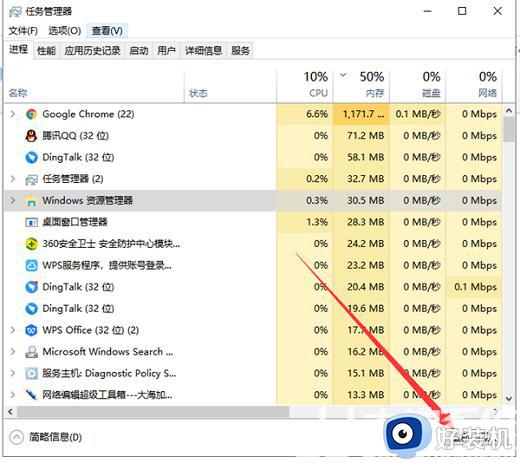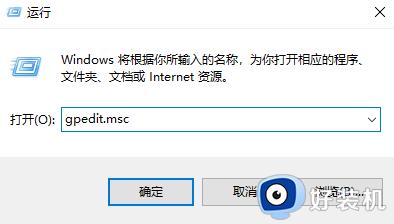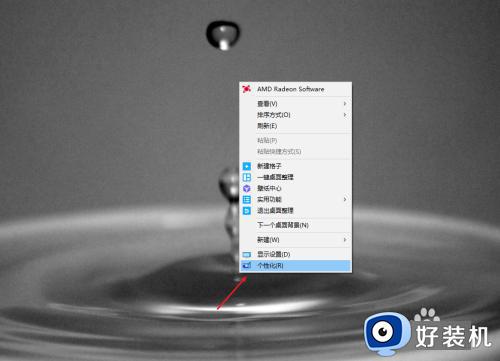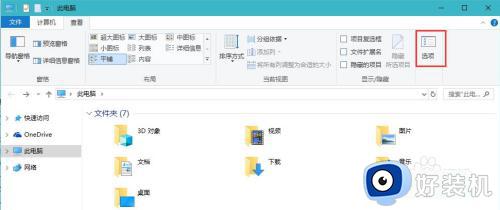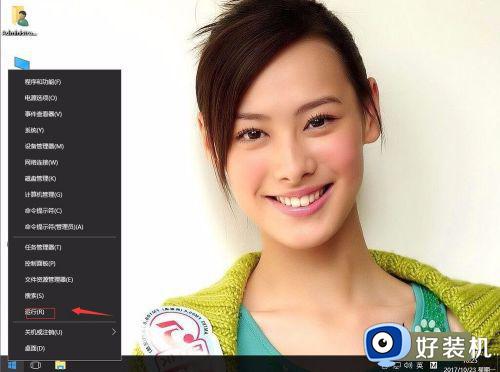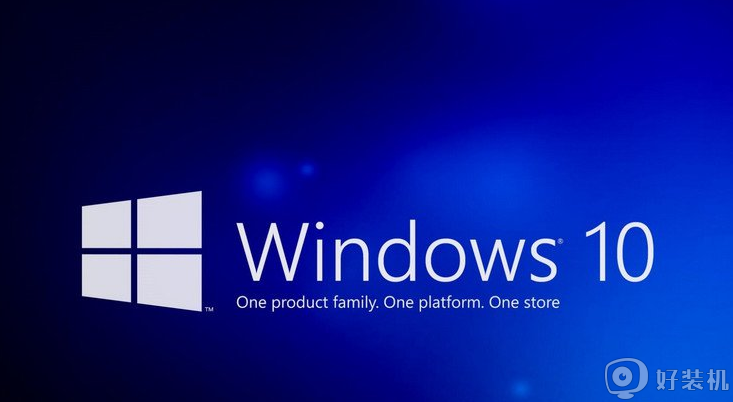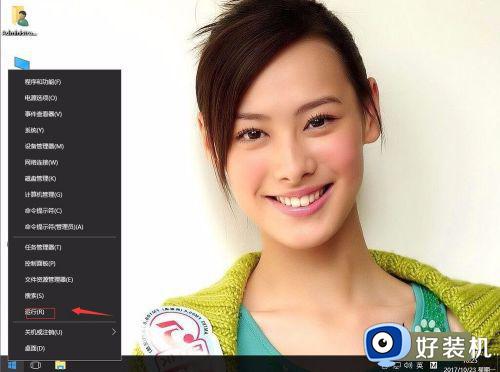如何解决win10文件管理器假死无响应 win10文件管理器假死无响应的解决方法
电脑升级win10系统总遇到一些BUG问题,例如文件管理器假死无响应,文件管理器可以帮助用户存储和查找文件,同时还支持多种文件格式的预览。一旦文件管理器发生假死无响应,那么会影响系统正常运行,接下去小编和大家分享具体解决方法。
推荐:win10纯净版系统
1.首先我们双击进入到我的电脑,菜单栏中点击“查看”按钮。
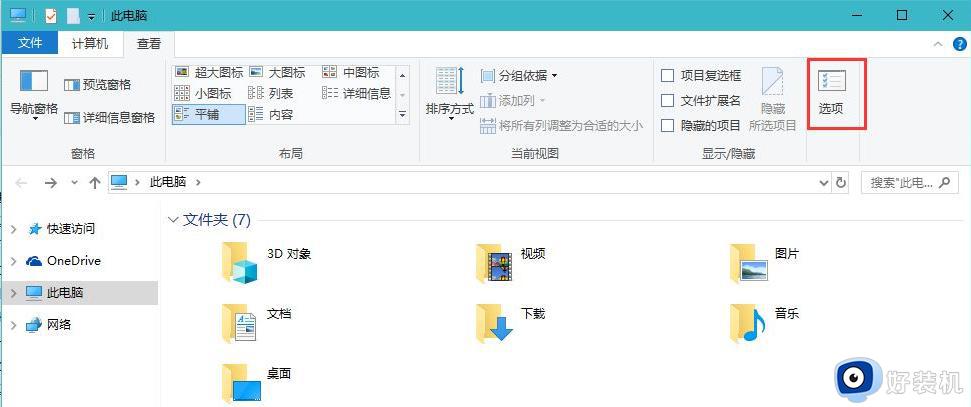
2.然后我们在文件夹选项中,切换到查看,在高级设置中,找到“始终显示图标,从不显示缩略图”选项,勾选它。
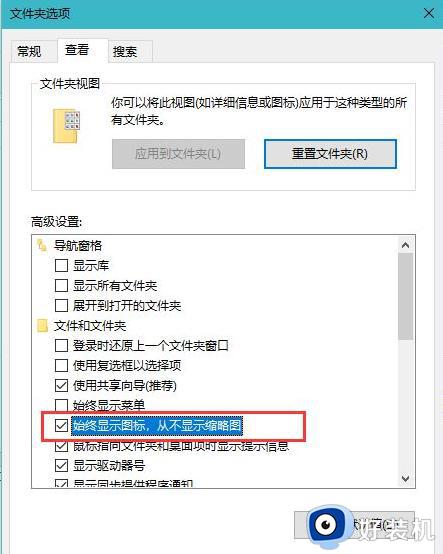
3.我们按win+i键进入到windows设置,点击”更新和安全“选项。
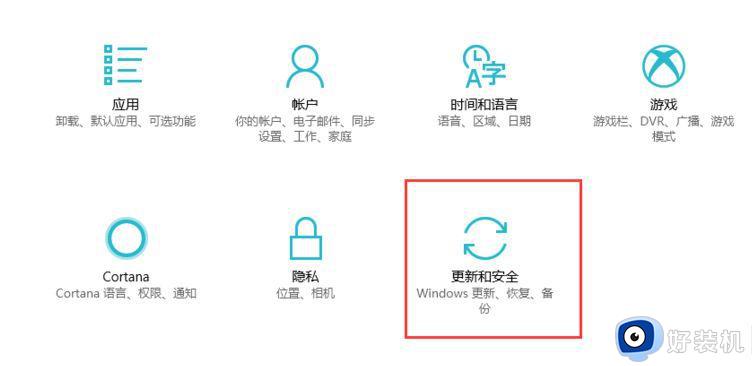
4.可以添加Windows Defender扫描排除项,把出现假死问题的文件夹添加到排除列表中。这样Windows Defender就不会再扫描该文件夹了。
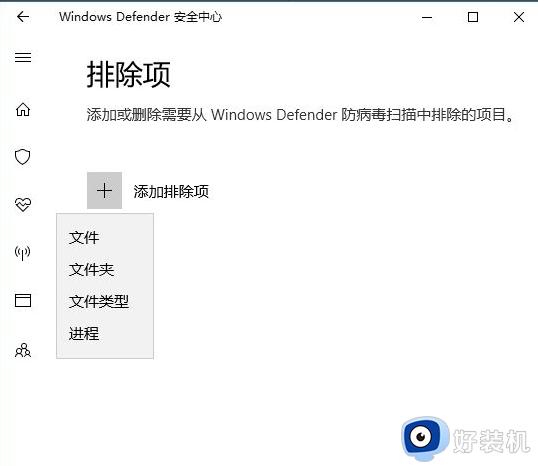
5.接着我们在出现假死问题的文件夹上点击右键选择”属性“选项,在常规选项卡中点选“高级”。
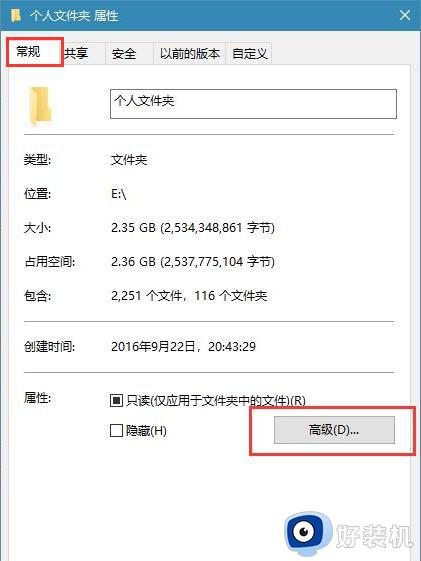
6.我们在页面中,取消勾选“除了文件属性外,还允许索引此此文件夹中文件的内容”选项。
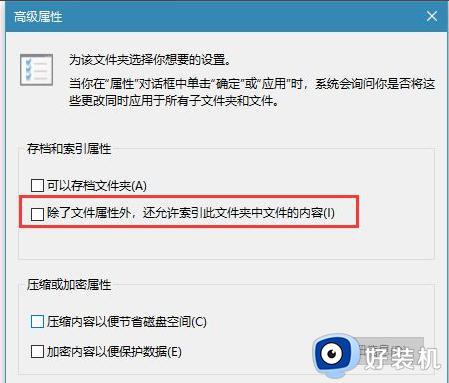
7.最后我们同样在驱动器属性窗口中,在常规选项卡取消勾选“除了文件属性外。还允许索引此此文件夹中文件的内容”问题就解决啦。
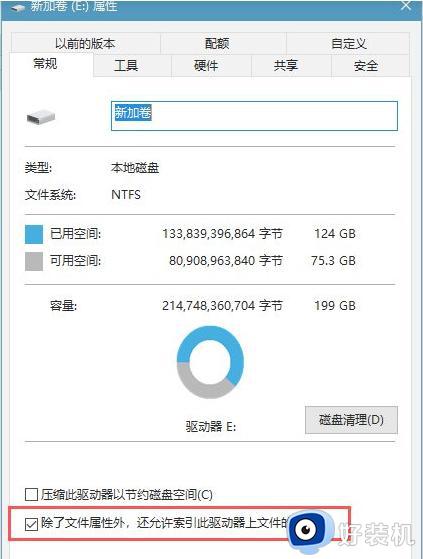
文件管理器是Win10系统中一个很重要的工具,它方便我们查看和管理计算机中的文件,遇上无响应的情况,及时参考教程解决吧。